1、先打开 PS,然后新建一个画布大小随意 插入自己想要的图片

2、新建一个图层背景填充灰色 前景色为黑色
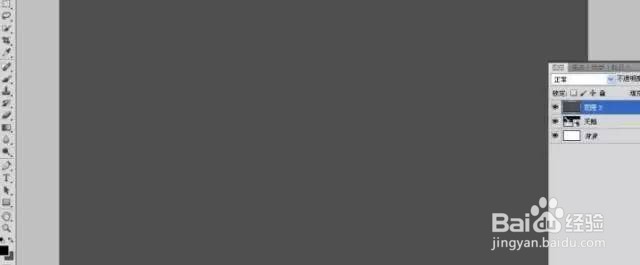
3、使用滤镜添加杂 单色-平均分布-数量80
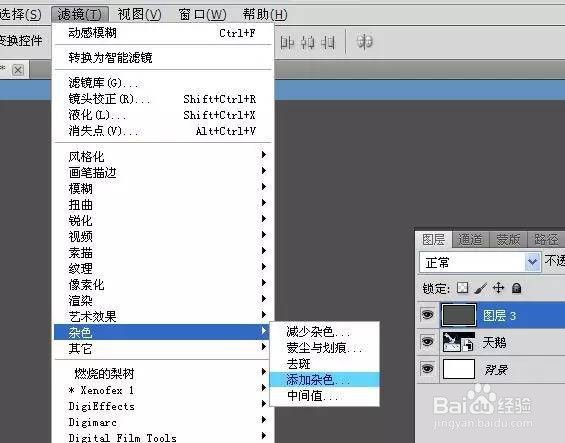

4、滤镜动感模糊-数值为10 角度看你的需要自行调节图层设置为滤色 效果图如下,不是很理想 我们还得进行调节
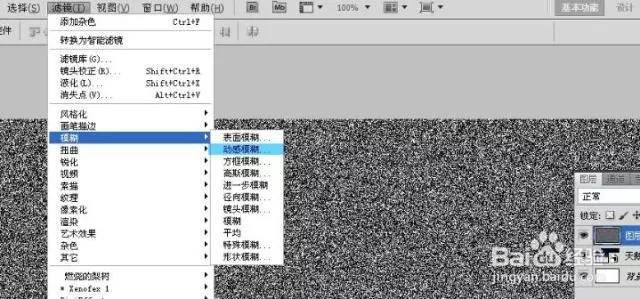
5、打开色阶 数值100 1.00 255 图层不变为滤色

6、可以按需求调节图层的透明度 图层不变为滤色

7、可以加强效果 Ctrl+J 复制一层 模糊高斯模糊


8、调节图层的透明度

9、最终效果

时间:2024-10-13 00:01:58
1、先打开 PS,然后新建一个画布大小随意 插入自己想要的图片

2、新建一个图层背景填充灰色 前景色为黑色
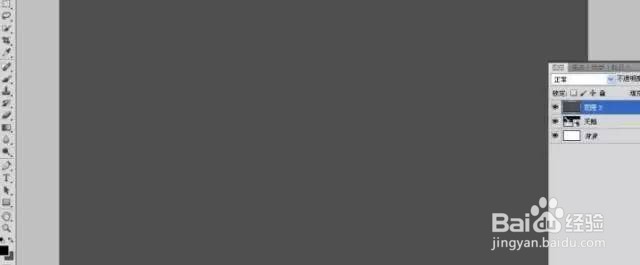
3、使用滤镜添加杂 单色-平均分布-数量80
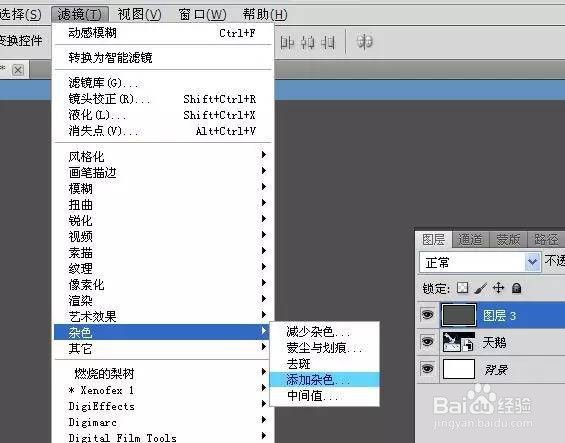

4、滤镜动感模糊-数值为10 角度看你的需要自行调节图层设置为滤色 效果图如下,不是很理想 我们还得进行调节
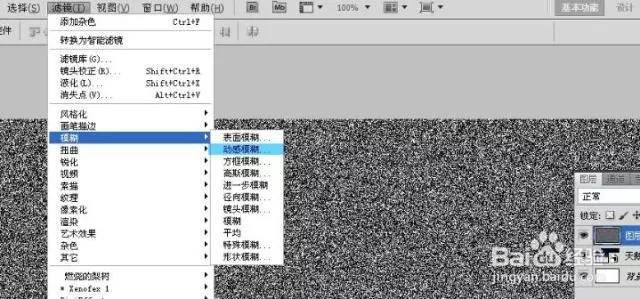
5、打开色阶 数值100 1.00 255 图层不变为滤色

6、可以按需求调节图层的透明度 图层不变为滤色

7、可以加强效果 Ctrl+J 复制一层 模糊高斯模糊


8、调节图层的透明度

9、最终效果

